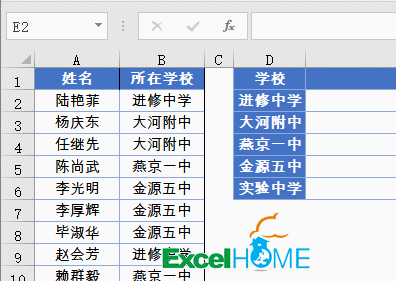小伙伴们好啊,今天和大家分享关于合并同类项的内容。
如下图,需要把AB列的数据,按照不同的部门汇总出对应的人员名单。
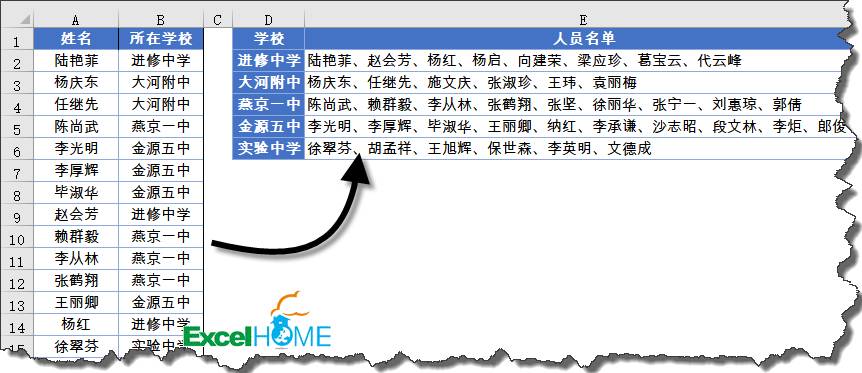
先来看第一种方法:
 自定义函数
自定义函数
ExcelHome论坛的chenjun版主,很多年前写了一个关于合并同类项的自定义函数,功能强大,使用简单:
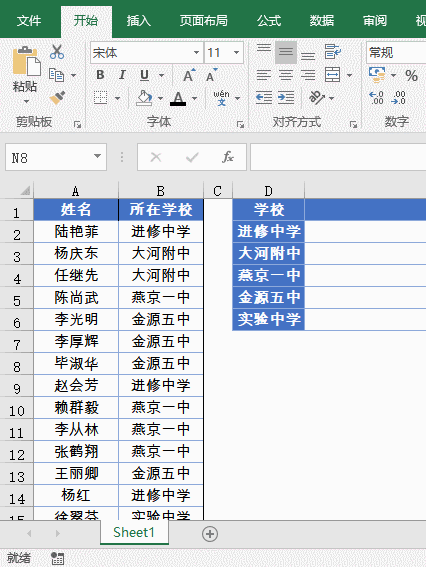
这里粘贴的代码为:
PubliC FunCtion Contxt(ParamArray args() As Variant) As Variant
Dim tmptext As Variant, i As Variant, Cellv As Variant
Dim Cell As Range
tmptext = ""
For i = 0 To UBound(args)
If Not IsMissing(args(i)) Then
SeleCt Case TypeName(args(i))
Case "Range"
For EaCh Cell In args(i)
tmptext = tmptext & Cell
Next Cell
Case "Variant()"
For EaCh Cellv In args(i)
tmptext = tmptext & Cellv
Next Cellv
Case Else
tmptext = tmptext & args(i)
End SeleCt
End If
Next i
ConTxt = tmptext
End FunCtion
当然,这些代码我们初级用户只要会用就可以,不需要全部记住哈。
然后就可以使用自定义的函数了:
=Contxt(IF($B$2:$B$40=D2,A$2:A$40&" ",""))
本例是数组公式,记住公式编辑完之后,要按Shift+ctrl+回车。

提醒一下,使用了代码的工作簿要保存为xlsm格式,否则下次不能用了。
 Power Pivot
Power Pivot
如果你使用的是Excel 2016,可以试试另外一种高大上的方法:
首先添加数据模型:
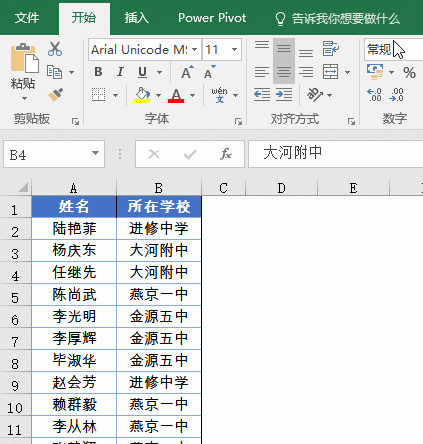
接下来添加度量值:
使用的公式为:
=CONCATENATEX('表1','表1'[姓名],"、")
即:
=CONCATENATEX(要处理的数据表名,数据表的字段名,间隔符号)
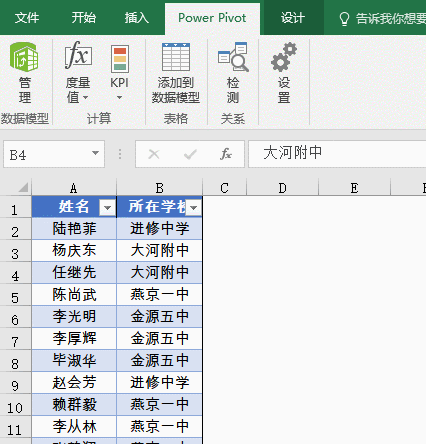
最后插入数据透视表:
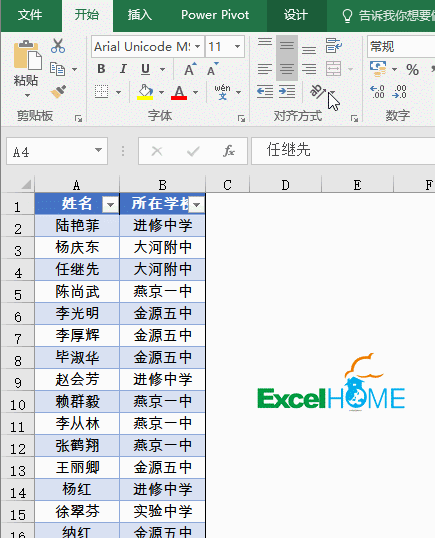
 TEXTJOIN
TEXTJOIN
如果你使用的是Office 365,这一切就变得非常简单了:
输入以下公式,按Shift+ctrl+回车 ,然后向下复制公式即可:
=TEXTJOIN("、",1,IF($B$2:$B$40=D2,A$2:A$40,""))